
Cómo utilizar Siri en el Mac
Siri es un asistente inteligente que está integrado en el Mac para ayudarte a realizar tareas. Una vez que hayas activado Siri, podrás realizar tareas cotidianas con la voz o escribiendo peticiones a Siri. Cuanto más utilices Siri, mejor sabrá lo que necesitas.
A continuación, tienes algunos ejemplos de lo que puedes hacer con Siri. A lo largo de la guía se muestran más ejemplos. ¿Quieres más ejemplos todavía? Pregúntale a Siri algo como, “¿Qué puedes hacer?” Hazle esta pregunta a Siri mientras estés en cualquier app, por ejemplo, Mensajes, Calendario o Mapas, para saber más sobre cómo puede ayudarte.
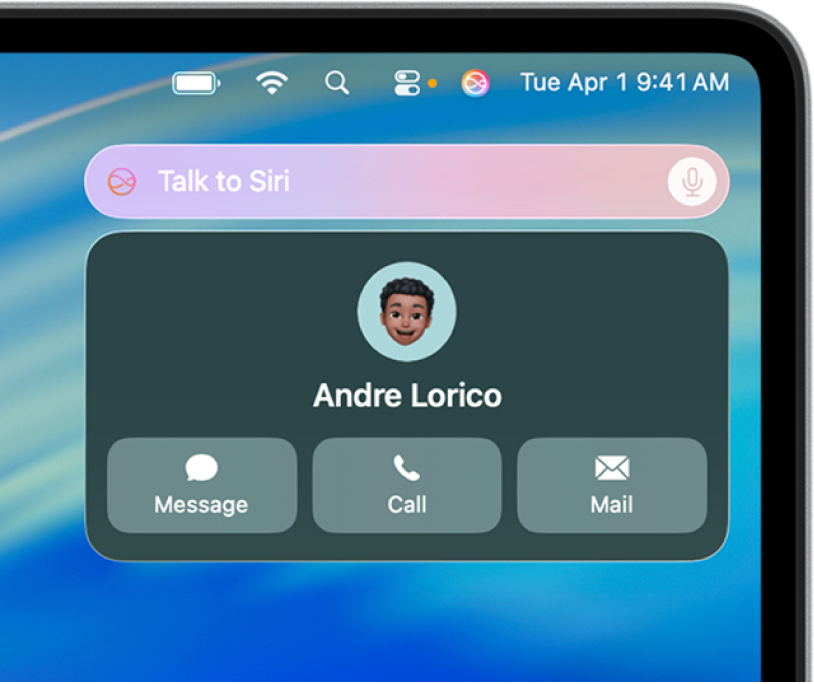
Obtener información
Pídele a Siri que deletree o traduzca una palabra, realice cálculos, obtenga información de internet y mucho más.
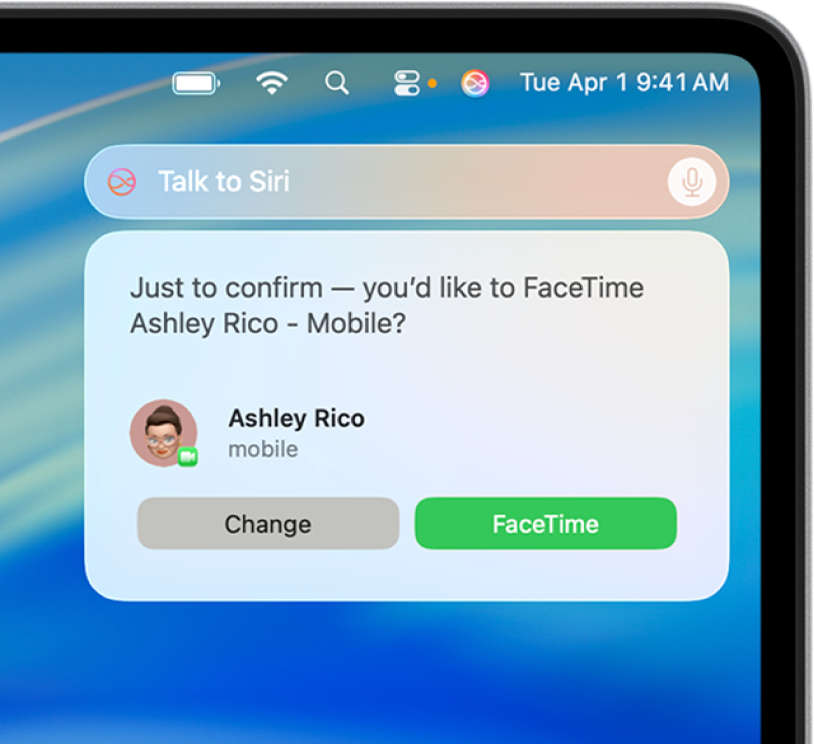
Llamar, enviar mensajes de texto y correos electrónicos
Utiliza Siri con las apps Teléfono, FaceTime, Mensajes y Mail para mantenerte en contacto con tu familia y tus amistades, estén cerca o lejos.
Pedir a Siri que llame, envíe mensajes de texto y correos electrónicos
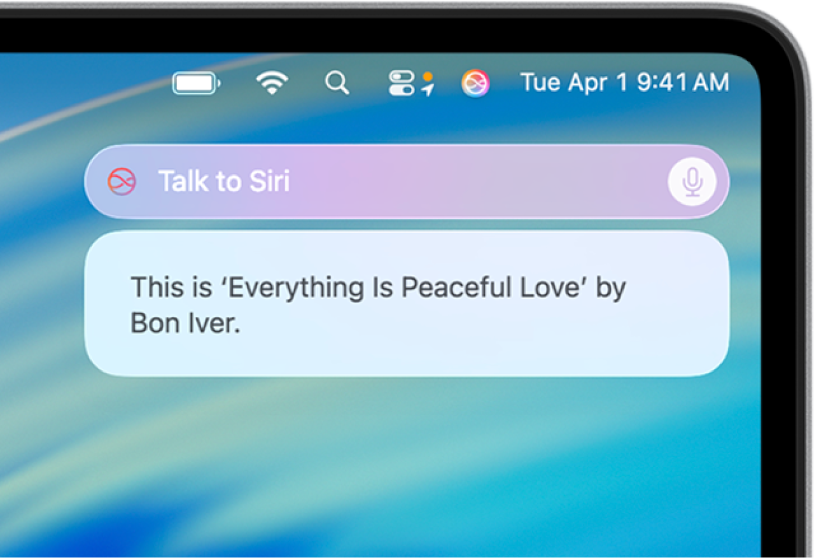
Reproducir música y podcasts
Pídele a Siri que reproduzca tu música y tus podcasts favoritos y controle la reproducción de audio. Por ejemplo, puedes pedirle a Siri que reproduzca, ponga canciones en pausa o las pase.
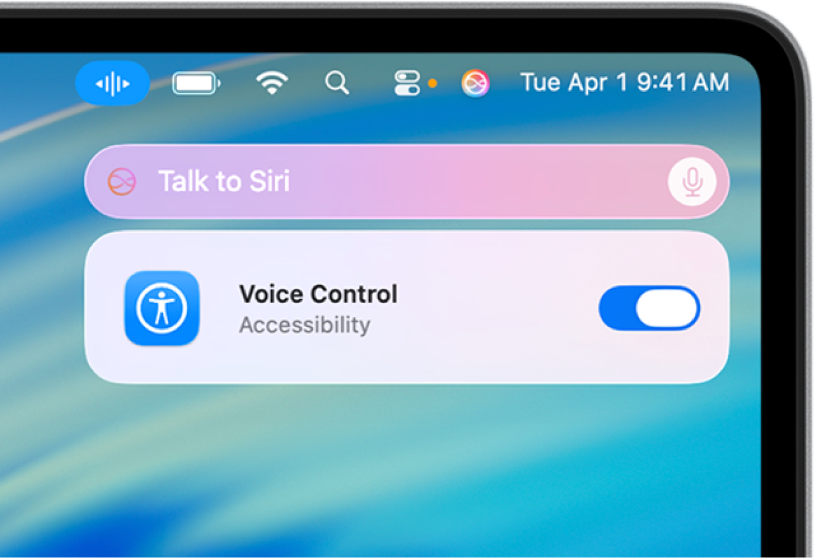
Controlar los dispositivos Apple y los accesorios domóticos
Controla el Mac y otros dispositivos Apple solo con la voz. También puedes controlar los accesorios domóticos que hayas configurado en la app Casa.
Pídele a Siri que controle tus dispositivos Apple y los accesorios domóticos
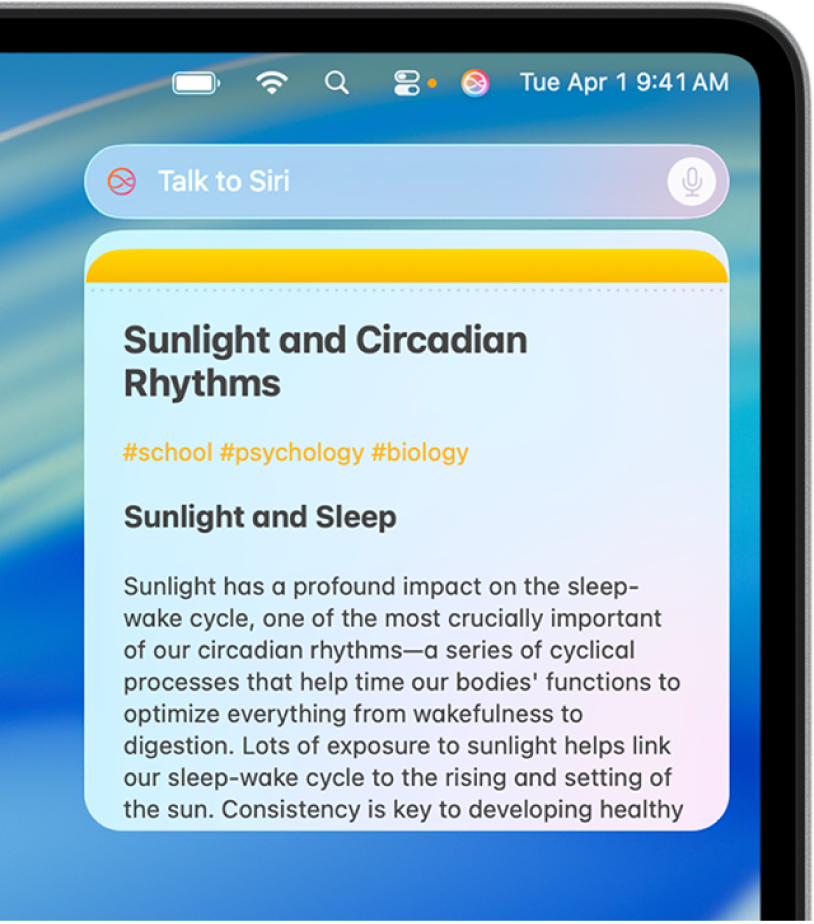
Usar con Siri con apps
Pídele a Siri que realice acciones en las apps para ayudarte a hacer las tareas cotidianas. Por ejemplo, mientras tienes las manos ocupadas preparando la cena, pídele a Siri que añada cosas a tu lista de la compra.

Hacer más con Apple Intelligence
Con Apple Intelligence, puedes escribir peticiones a Siri, obtener respuestas a preguntas sobre los productos Apple, aprovechar las prestaciones de ChatGPT y mucho más.